#简介
Qt的线性绘图控件有大名鼎鼎的Qwt,ChartDirector,小巧玲珑的QCustomPlot,当然还有自家的QtChart。长久以来QtChart在Qt家族里一直是收费的模块,只有商业版才可以使用,但Qt5.7之后将开放其权限,可参见:Qt 5.7 亮瞎眼的更新。下面将介绍如何安装QtChart并进行简单的绘图。
#下载 这里用git下载QtChart,参考Qt Charts 5.7.0 安装教程 如果大家还用Qt5.4以下版本请升级完再看,Qt5.4以下是不支持滴 Git地址:https://github.com/qtproject/qtcharts.git
git clone https://github.com/qtproject/qtcharts.git
下载完目录是这样的:
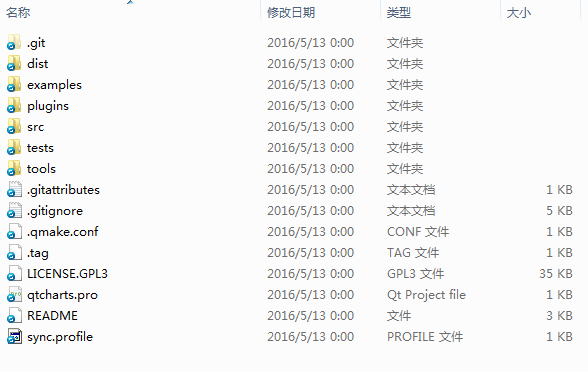
直接下一步点到头安装。 安装完成后需要重启一下电脑或者手动激活一下环境变量。
#编译QtChart
此时用Qt Creator加载qtcharts.pro
一杯茶的时间后:
此时在生成目录下生成:
#安装
编译结束后就可以进行安装了 选择Qt Creator项目栏 - 运行标签 - 添加部署构建
这里需要添加两个部署,一个是QtChart的安装,一个是QtChart文档的编译。 如图所示配置完后,点击运行
这时会有很多复制的信息,它会把编译好的dll和头文件复制到Qt的安装目录下
打开Qt目录下的lib文件夹和include文件夹可以看到被复制过来的QtChart信息。 这时,再看QtChart的生成目录,比第一次编译时多了一个doc文件夹 你只要把这个doc文件夹里的qtcharts文件夹和qtcharts.qch文件复制到Qt安装目录下的Docs文件夹内对应版本文件夹下即可
这时打开Qt Assisant,搜QtChart,即可看到说明文档!
这时你的QtChart大部分已经配置完成。 还有example的安装,可参看文献[3]
#测试QtChart
下面演示如何用Qt Creator的界面设计师创建一个QtChart,其他方法可见参考文献。 首先新建一个Widget项目 使用一个Widget作为Chart的载体,在界面上放置一个Widget
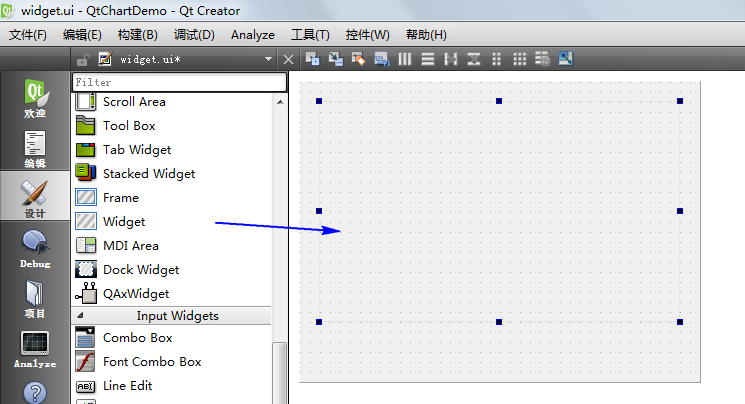
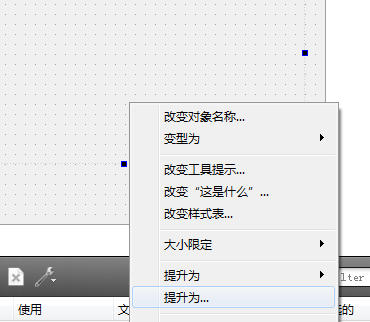
QtChart有两类绘图窗口容器,分别为QChart(QPolarChart)和QChartView,其区别官方文档说明为:
QChart is a QGraphicsWidget that you can show in a QGraphicsScene. It manages the graphical representation of different types of series and other chart related objects like legend and axes. If you simply want to show a chart in a layout, you can use the convenience class QChartView instead of QChart.
QChartView is a standalone widget that can display charts. It does not require separate QGraphicsScene to work. If you want to display a chart in your existing QGraphicsScene, you need to use the QChart (or QPolarChart) class instead.
因为这里是单独作为一个窗体放置,因此用QChartView
提升的类名为QChartView 头文件也为QChartView ,Qt每个类都有个无后缀的同类名文件,方便include 尝试编译一下程序会出现一个错误:
官方文档说明,使用QtChart还需要对pro文件进行设置:
To create a simple application, start by creating a new Qt Gui Application project in Qt Creator and add this line to the .pro file of the project:
QT += charts
In the main.cpp file, include the module headers and declare namespace usage:
#include <QtCharts>
using namespace QtCharts;
其中,可以使用QT_CHARTS_USE_NAMESPACE替代using namespace QtCharts;
添加完所需要的内容,编译还是发生错误,错误定位到ui_widget里
前面说了,用到QtChart的地方需要包含#include <QtCharts>以及命名空间using namespace QtCharts;(或者QT_CHARTS_USE_NAMESPACE替代using namespace QtCharts;) 但是ui_widget文件是自动生成的,不能再此文件里进行修改,此文件是包含在widget.h的一个叫Ui的命名空间中,因此,可以把
#include <QtCharts>
QT_CHARTS_USE_NAMESPACE
放置在widget.h上:
#ifndef WIDGET_H
#define WIDGET_H
#include <QWidget>
namespace Ui {
class Widget;
}
class Widget : public QWidget
{
Q_OBJECT
public:
explicit Widget(QWidget *parent = 0);
~Widget();
private:
Ui::Widget *ui;
};
#endif // WIDGET_H
此时在编译即可:
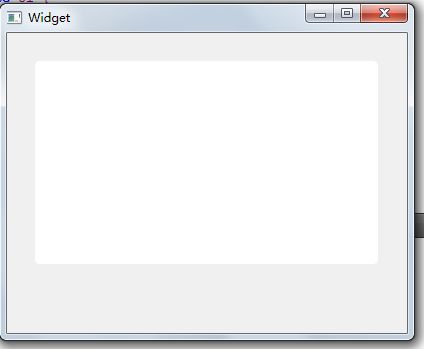
QLineSeries* line1 = new QLineSeries();
for(double x=0;x<10;x+=0.1)
{
line1->append(x,sin(x));
}
QChart* c = new QChart();
c->addSeries(line1);
ui->chart->setChart(c);
效果如下:
#总结 在使用界面设计师用QtChart时,需要在对应的界面头文件上添加:
#include <QtCharts>
QT_CHARTS_USE_NAMESPACE
否则会发生编译错误!
完!
#参考文献
[1]Qt Charts 5.7.0 安装教程http://www.jianshu.com/p/8d9a817aa6b9
[2]Qt Chart 5.7.0 傻瓜安装教程http://www.cnblogs.com/findumars/p/5152294.html







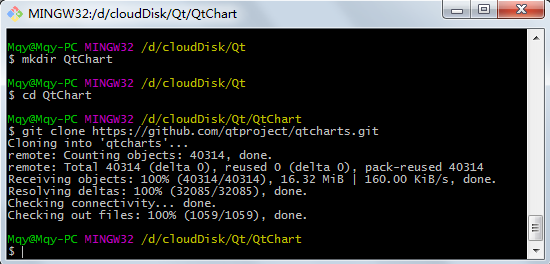
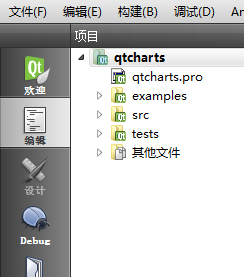
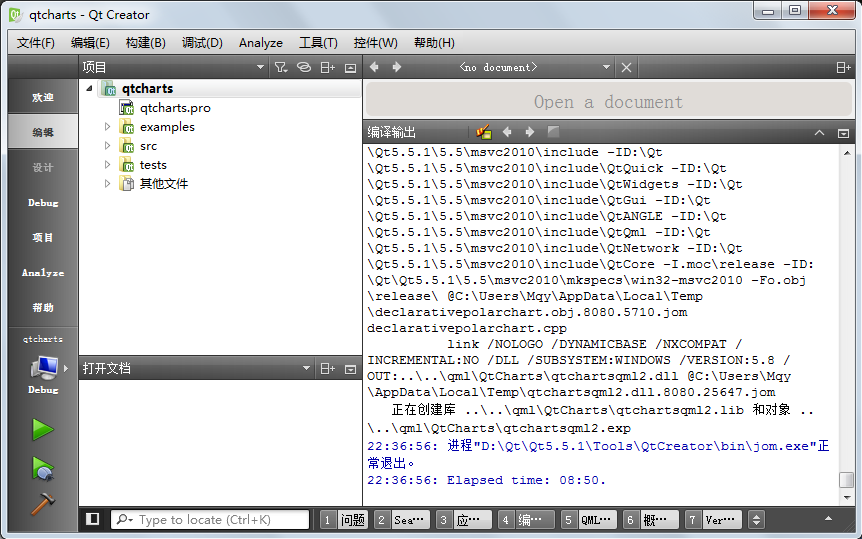
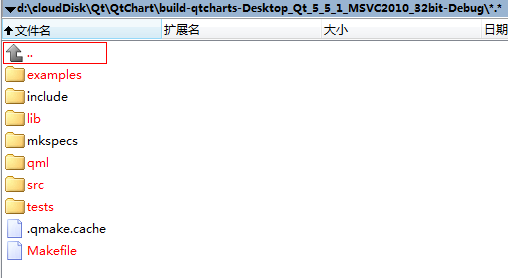
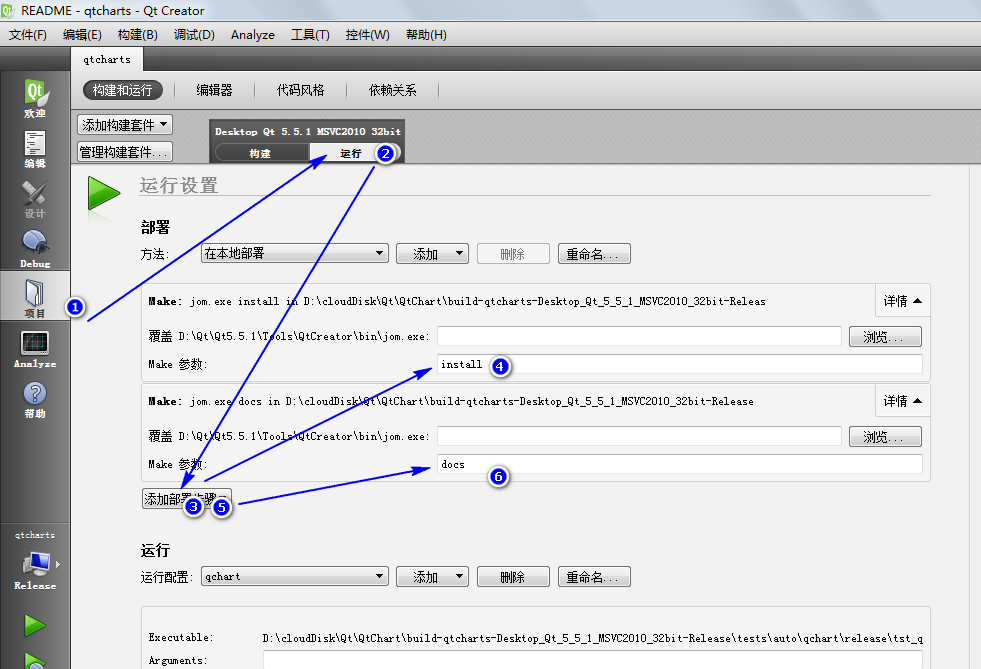
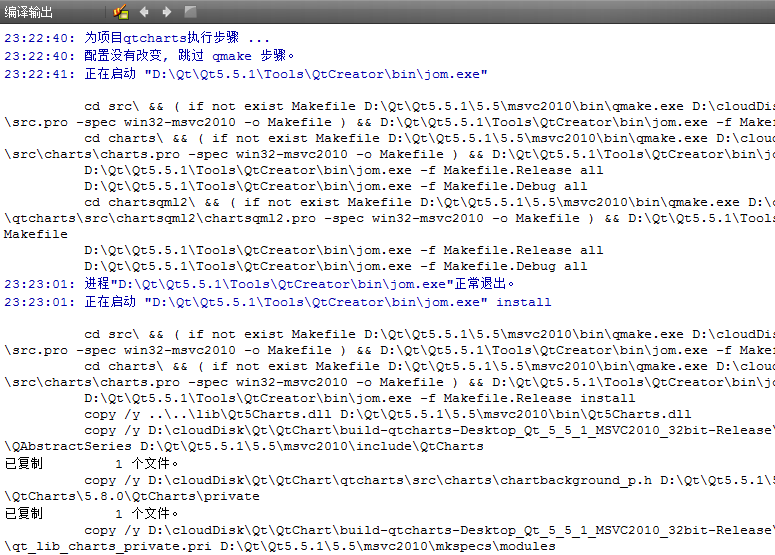
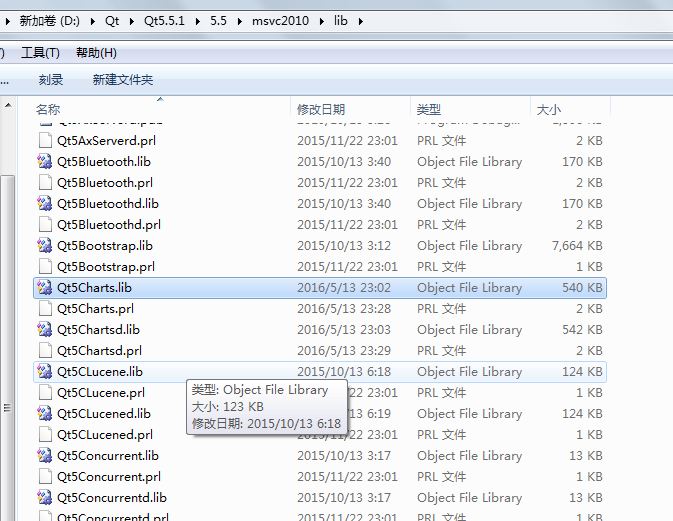
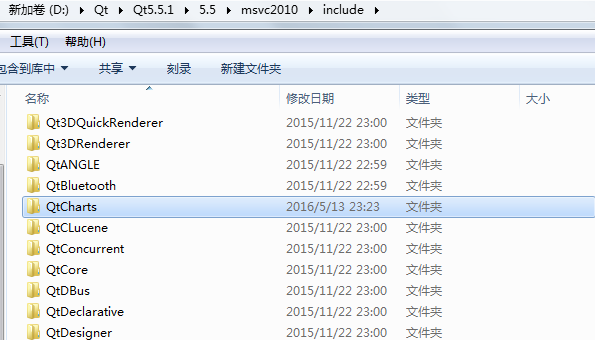
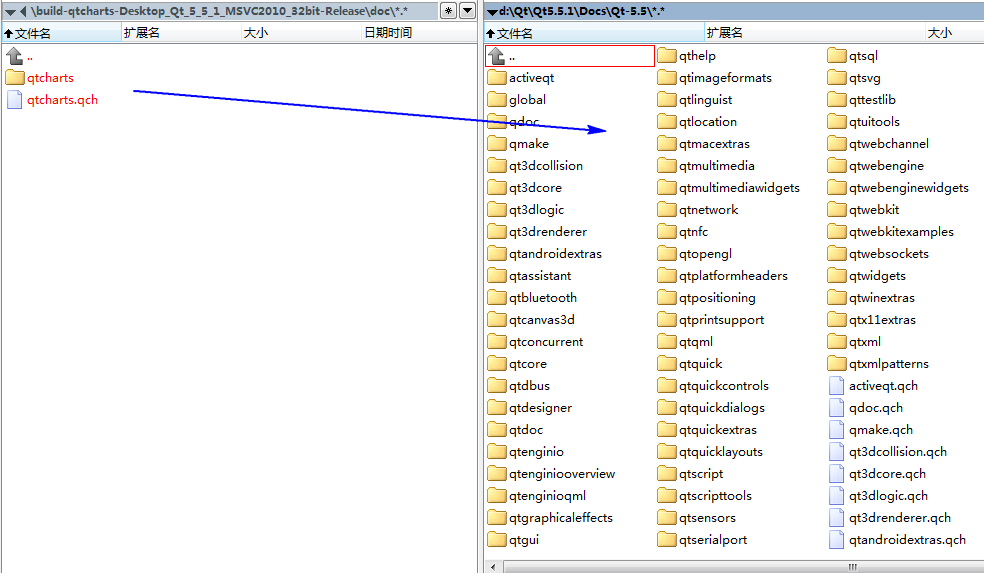
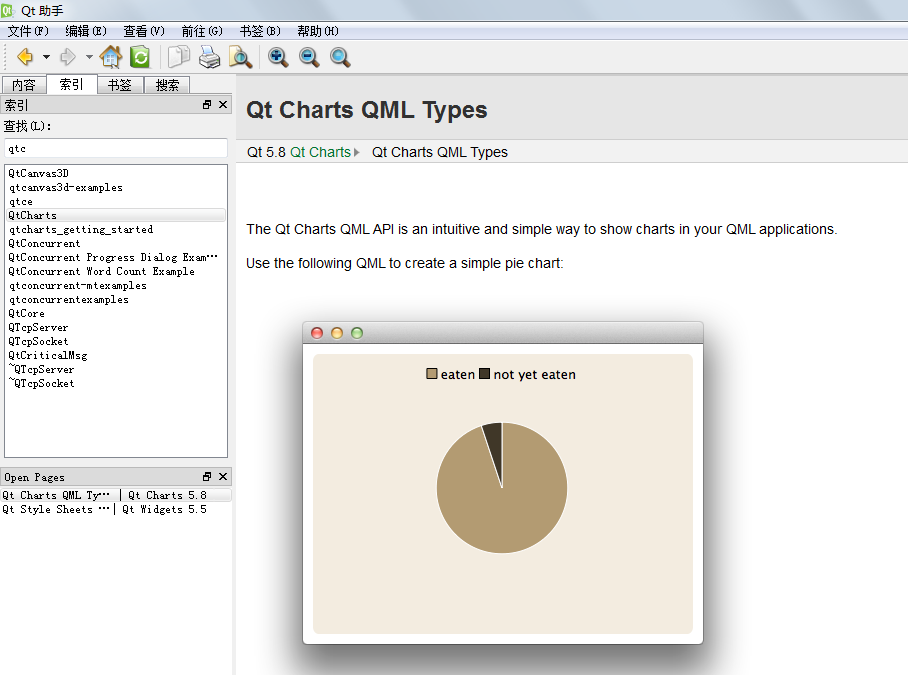
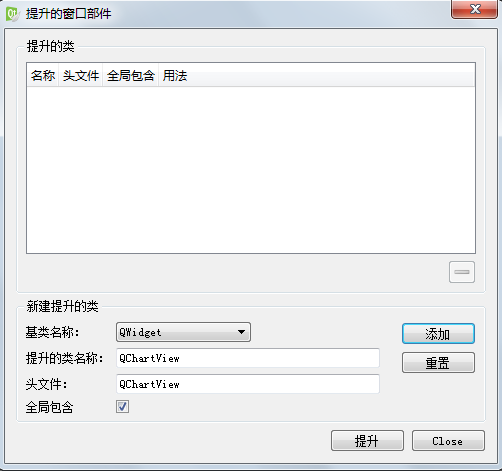

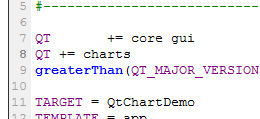
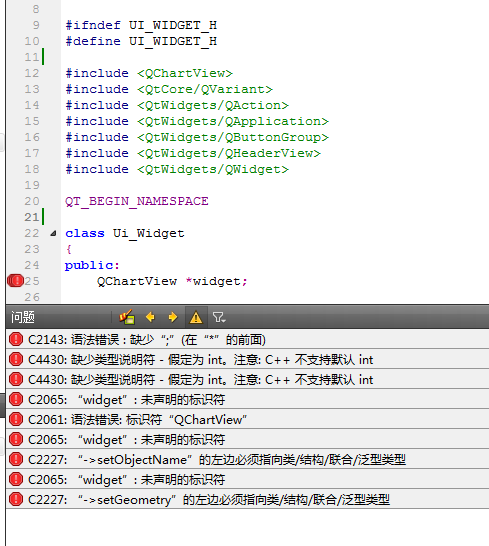















 436
436











 被折叠的 条评论
为什么被折叠?
被折叠的 条评论
为什么被折叠?








